윈도우 서버 최신 그룹 정책 관리 템플릿(ADMX) 적용하기
윈도우 서버 최신 그룹 정책 관리 템플릿(ADMX) 다운로드의 글에 이어서 적용하는 방법에 대한 글입니다.
너무 늦게 작성했네요.
1탄에서 이야기했듯 해당 AD서버는 Windows Server 2012 R2여서 윈도우10 운영체제에서 사용가능한 정책이 없던 상황이였습니다.
윈도우10 정책을 사용하기 위해서는 최신 그룹 정책 관리 템플릿을 가져와야하고 그 템플릿으로 교체해야합니다.
윈도우 서버 최신 그룹 정책 관리 템플릿(ADMX) 적용하기
작업 전 C:\Windows\PolicyDefinitions\ 안에 있는 내용물을 꼭 백업해주시기 바랍니다.
1. 최신 ADMX를 다운로드 받으셔서 설치하셨다면
C:\Program Files (x86)\Microsoft Group Policy\ 이 경로에 보시면 본인이 받은 버전의 ADMX가 모여져있는
폴더가 보이실 겁니다.
저는 20H2 버전의 ADMX를 받았기 때문에
C:\Program Files (x86)\Microsoft Group Policy\Windows 10 October 2020 Update (20H2)\PolicyDefinitions 위치에
ADMX 파일이 있습니다.
해당 폴더를 들어가서 열어놔 주세요.

2. 해당 폴더를 여시면 위와 같은 내용물이 들어있는 폴더가 열립니다.
이제 적용하기위해서 실제 ADMX가 적용되어있는 폴더도 1개 더 열어줍시다.
경로는 C:\Windows\PolicyDefinitions\ 폴더 입니다.

3. C:\Windows\PolicyDefinitions\ 폴더를 여시면 위와 같이 현재 적용되어있는 ADMX가 보입니다.
en-US와 ko-KR은 언어팩입니다.
ADMX에 적용되는 언어를 변경하실때 저 폴더 내에 있는 언어팩에서 설명을 가져옵니다.
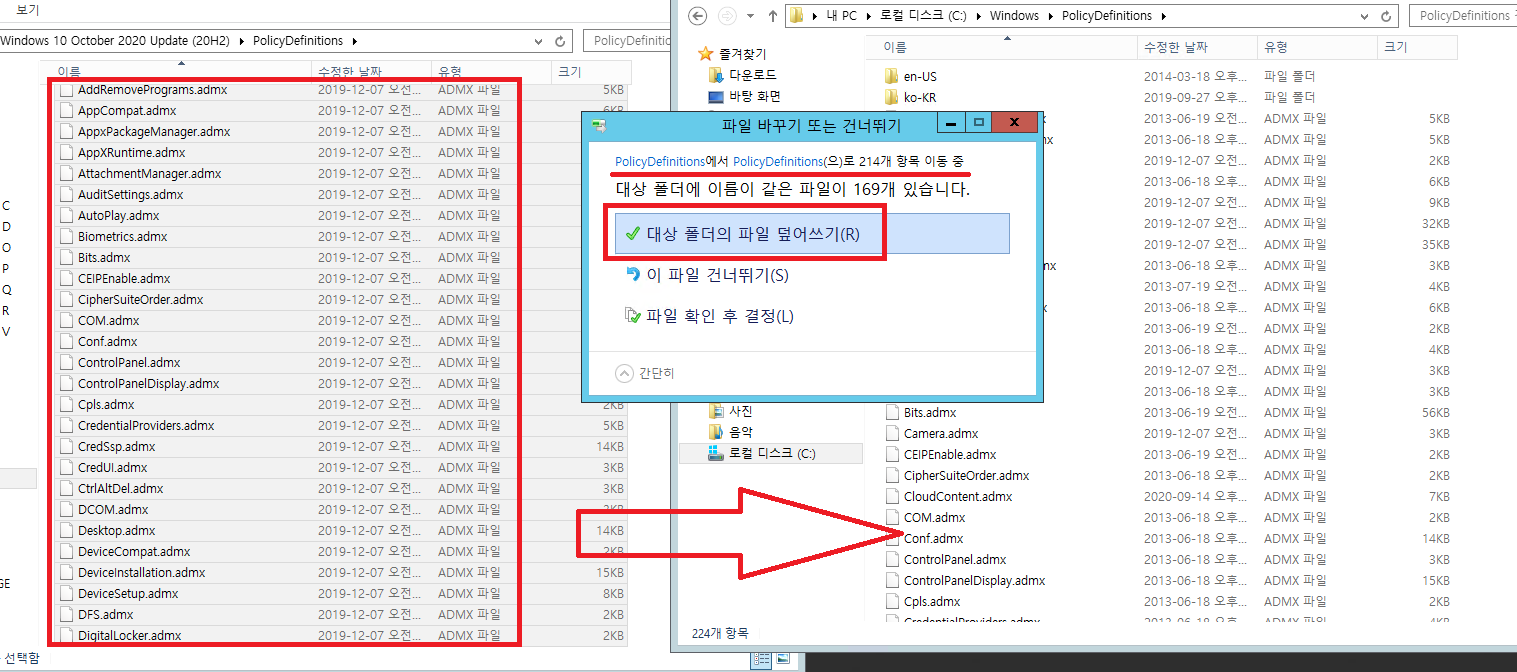
4. C:\Program Files (x86)\Microsoft Group Policy\Windows 10 October 2020 Update (20H2)\PolicyDefinitions 폴더 내에 있는 모든 .ADMX 파일을 드래그하셔서 C:\Windows\PolicyDefinitions\ 폴더 안으로 넣어줍니다.
파일명이 동일하므로 덮어쓰기 하셔서 적용시켜야합니다.
사실 해당 폴더 내에 있는 모든 파일을 드래그해서 옮기셔도 되지만
굳이 필요없는 언어팩은 같이 옮기실 필요가 없습니다.
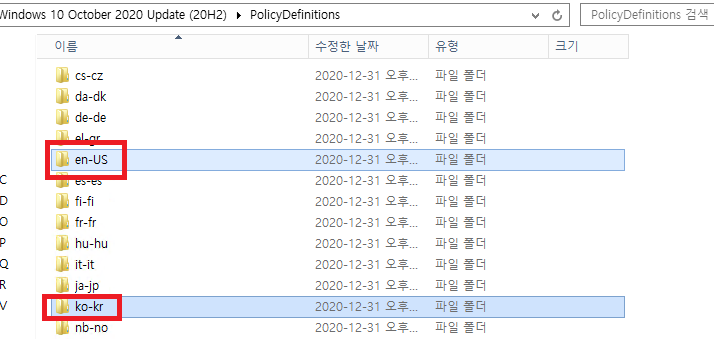
5. 아까 C:\Windows\PolicyDefinitions\ 안에 있던 언어팩 폴더 2개 en-US와 ko-kr 폴더와 같은 명칭을 가진
C:\Program Files (x86)\Microsoft Group Policy\Windows 10 October 2020 Update (20H2)\PolicyDefinitions 안에서
동일하게 en-US와 ko-kr 폴더를 선택 후 C:\Windows\PolicyDefinitions\ 폴더 안으로 옮겨줍니다.

6. 언어팩도 동일한 명칭을 가지고 있기 때문에 덮어쓰기로 적용해야합니다.
건너뛰기하시면 적용 안 됩니다.
모두 적용하셨다면 윈도우 키 + R 버튼을 눌러서 확인해줍시다.

7. 윈도우키 + R하면 실행창이 뜨고 거기에 gpedit.msc를 열어줍시다.
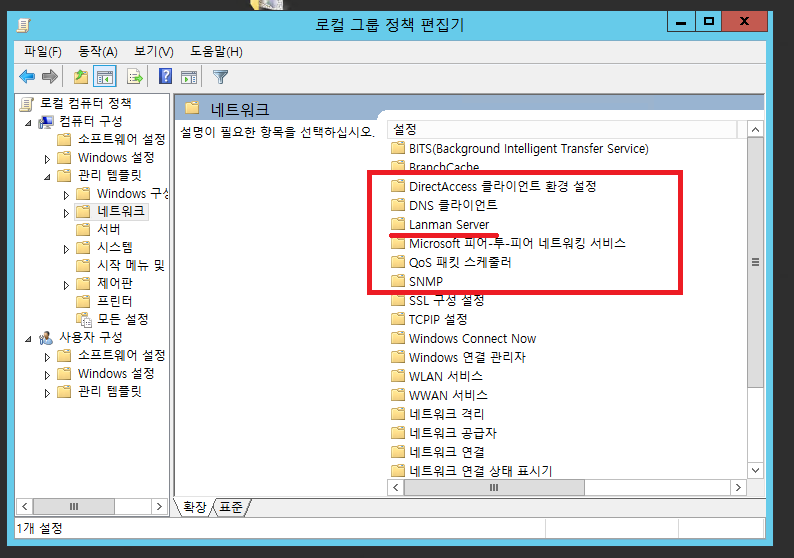
8. 위 사진은 최신 ADMX 적용 전 입니다.
아래 사진은 최신 ADMX 적용 후 입니다.

9. 2개의 사진을 보시면 적용 전에는 Lanman Server 라는 항목이 1개였는데
적용 후에는 Lanman 서버와 Lanman 워크스테이션 2개의 항목으로 나뉘었습니다.
이런식으로 본인이 원하는 항목이 추가되었는지 확인하시면 됩니다.
'운영체제 > 윈도우 서버' 카테고리의 다른 글
| Windows Server 2022 작업관리자 성능탭에서 디스크 성능 카운터 표시 (0) | 2022.05.03 |
|---|---|
| 윈도우 서버 2022 설치하기, Windows Server 2022 설치하기 (0) | 2021.12.14 |
| Active Directory 보안 로그 이벤트 4771 Kerberos 사전 인증에 실패했습니다. (0) | 2021.11.27 |
| 윈도우 서버 최신 그룹 정책 관리 템플릿(ADMX) 다운로드 (0) | 2021.04.30 |
댓글
이 글 공유하기
다른 글
-
Windows Server 2022 작업관리자 성능탭에서 디스크 성능 카운터 표시
Windows Server 2022 작업관리자 성능탭에서 디스크 성능 카운터 표시
2022.05.03 -
윈도우 서버 2022 설치하기, Windows Server 2022 설치하기
윈도우 서버 2022 설치하기, Windows Server 2022 설치하기
2021.12.14 -
Active Directory 보안 로그 이벤트 4771 Kerberos 사전 인증에 실패했습니다.
Active Directory 보안 로그 이벤트 4771 Kerberos 사전 인증에 실패했습니다.
2021.11.27 -
윈도우 서버 최신 그룹 정책 관리 템플릿(ADMX) 다운로드
윈도우 서버 최신 그룹 정책 관리 템플릿(ADMX) 다운로드
2021.04.30